구글 스프레드시트와 구글 캘린더를 연동하면 일정을 효율적으로 관리할 수 있는 강력한 도구가 됩니다. 업무를 진행하면서 중요한 마감일이나 일정이 스프레드시트에 기록되어 있을 때, 이를 자동으로 캘린더에 반영하면 반복적인 작업을 줄일 수 있습니다.
특히, Google Apps Script나 Zapier, Make와 같은 도구를 활용하면 손쉽게 업무 자동화를 구축할 수 있으며, 더 나아가 작업을 보다 체계적이고 빠르게 처리할 수 있습니다.
본 글에서는 구글 스프레드시트와 캘린더 연동에 대한 다양한 방법과 유용한 팁을 제공하여 업무 효율성을 높이는 방법을 소개합니다.
또한, 연동 과정에서 발생할 수 있는 문제들을 미리 파악하고 해결책을 제시하여, 작업 흐름을 끊김 없이 진행할 수 있도록 돕습니다. 이 글을 통해 구글 스프레드시트와 캘린더를 연동하는 다양한 방법을 이해하고, 이를 업무에 최적화하여 생산성을 향상시킬 수 있습니다.
이제, 구글 스프레드시트와 캘린더의 자동화 연동을 시작하는 방법에 대해 알아보겠습니다.
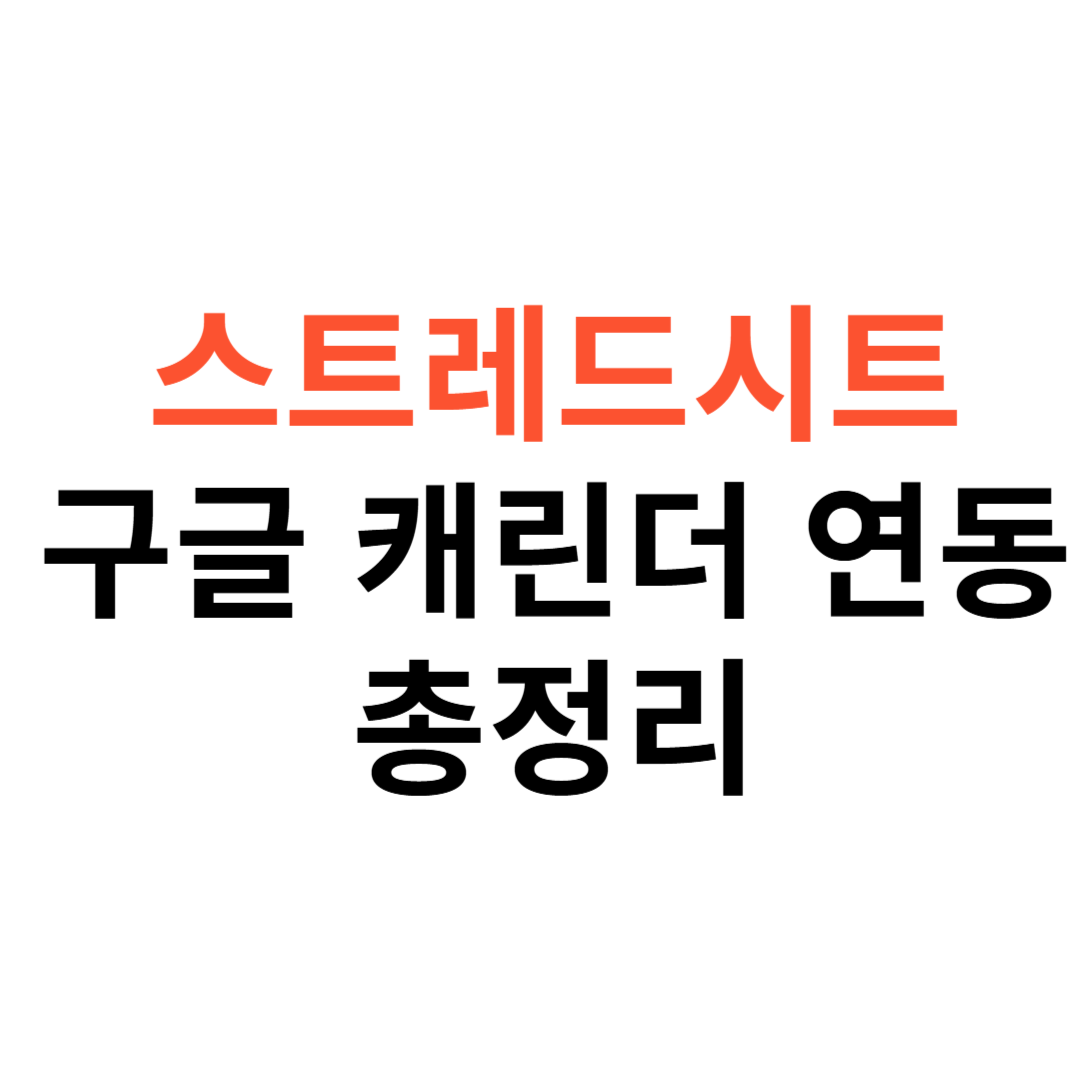
구글 스프레드시트와 캘린더 연동을 통한 업무 효율성 극대화
| 항목 | 설명 |
|---|---|
| 목표 | 구글 스프레드시트와 캘린더를 연동하여 업무 자동화 및 효율성 극대화 |
| 도구 | Google Apps Script, Zapier, Make 등을 활용하여 자동화 설정 |
| 이점 | 일정 자동화, 반복적인 작업 감소, 업무 흐름의 체계적인 관리 |
| 구현 방법 | 코드 작성, 드래그 앤 드롭 방식 설정, 조건 기반 자동화 설정 |
| 주요 문제 해결 | 시간대 문제, API 호출 제한, 데이터 형식 오류 방지 |
| 목표 달성 후 효과 | 업무 시간 절약, 업무 흐름 향상, 생산성 증가 |
구글 스프레드시트와 캘린더 연동의 필요성
업무의 효율성을 극대화하기 위해서는 여러 가지 작업을 자동화하는 것이 중요합니다. 특히, 구글 스프레드시트와 구글 캘린더를 연동하면 반복적인 작업을 줄일 수 있으며, 중요한 일정이나 작업을 손쉽게 관리할 수 있습니다. 이를 통해 시간을 절약하고 업무 흐름을 개선할 수 있습니다.
구글 캘린더와 스프레드시트를 연결하면 일정을 자동으로 기록하고 업데이트 할 수 있어 더욱 체계적인 관리가 가능합니다. 업무를 하는 데 있어 스프레드시트는 데이터를 기록하고 분석하는 데 유용한 도구입니다. 그러나 일정 관리와 관련된 업무는 추가적인 도구 없이 관리하기 어려운 경우가 많습니다.
구글 스프레드시트와 구글 캘린더를 연동하면 이런 문제를 해결할 수 있습니다. 특히, 스프레드시트에서 일정이나 마감일을 자동으로 캘린더에 추가하는 등의 작업을 설정하면 관리가 편리해집니다.
Google Apps Script를 활용한 자동화 설정 방법
Google Apps Script는 구글에서 제공하는 자바스크립트 기반의 플랫폼으로, 구글 서비스들을 자동화할 수 있는 도구입니다. 구글 스프레드시트와 구글 캘린더를 연동하는 데 가장 적합한 방법 중 하나로, 스프레드시트의 데이터를 바탕으로 캘린더에 자동으로 이벤트를 추가할 수 있습니다. 이 방법은 코드 작성에 익숙한 사용자에게 유용하며, 다양한 커스터마이징이 가능합니다. 예를 들어, Google Apps Script를 사용하여 스프레드시트의 특정 셀을 트리거로 캘린더 이벤트를 생성하는 방법을 설정할 수 있습니다. 아래는 간단한 예시 코드입니다:
function createCalendarEvent() {
var sheet = SpreadsheetApp.getActiveSpreadsheet().getSheetByName("Sheet1");
var data = sheet.getRange("A2:C2").getValues();
var eventTitle = data[0][0];
var eventDate = new Date(data[0][1]);
var eventDescription = data[0][2];
var calendar = CalendarApp.getDefaultCalendar();
calendar.createEvent(eventTitle, eventDate, eventDate, {description: eventDescription});
}
이 코드는 스프레드시트의 A2, B2, C2 셀에 있는 정보를 바탕으로 구글 캘린더에 이벤트를 생성하는 기능을 합니다. 이처럼 자동화된 시스템을 통해 업무의 일정을 관리하면 시간 낭비를 줄일 수 있습니다.
Zapier를 이용한 스프레드시트와 캘린더 연동하기
Zapier는 다양한 웹 애플리케이션들을 자동화하는 플랫폼으로, 구글 스프레드시트와 구글 캘린더도 쉽게 연동할 수 있는 도구입니다. 코딩 없이도 직관적인 인터페이스를 통해 스프레드시트와 캘린더 간의 데이터 흐름을 설정할 수 있습니다.
Zapier를 사용하면 새로운 행이 추가되거나 특정 셀 값이 변경될 때 자동으로 캘린더에 이벤트를 생성하는 등의 작업을 할 수 있습니다.
예를 들어, 스프레드시트의 특정 셀에 데이터가 입력되면 이를 트리거로 삼아 구글 캘린더에 자동으로 이벤트를 추가하는 "Zap"을 생성할 수 있습니다.
또한, Zapier는 다양한 조건을 설정하여 이벤트가 추가되는 방식을 세밀하게 조정할 수 있습니다. 이는 비개발자도 쉽게 활용할 수 있는 자동화 도구로, 시간을 절약하고 업무의 흐름을 원활하게 만드는 데 큰 도움이 됩니다.
Integromat(현재 Make)을 활용한 업무 자동화 구축
Integromat은 Zapier와 유사하지만, 더 복잡한 워크플로우를 설정할 수 있는 자동화 툴입니다. Make(구 Integromat)은 시각적인 작업 흐름을 만들 수 있어, 복잡한 데이터 처리나 여러 애플리케이션 간의 통합 작업에 적합합니다. 이를 통해 구글 스프레드시트와 캘린더의 연동을 세부적으로 조정할 수 있습니다.
Make의 사용자는 드래그 앤 드롭 방식으로 트리거와 액션을 설정하여 다양한 자동화 작업을 쉽게 구축할 수 있습니다.
예를 들어, 구글 스프레드시트에 새로운 데이터가 추가되면, 해당 데이터를 바탕으로 자동으로 캘린더에 일정이 추가되도록 할 수 있습니다.
이 외에도 복잡한 조건을 추가하여, 이벤트가 특정 날짜나 시간에만 생성되도록 설정할 수 있습니다. 아래는 Make을 활용한 구글 스프레드시트와 구글 캘린더 간 연동 설정 예시입니다:
| 작업 | 설명 |
|---|---|
| 1. 구글 스프레드시트에서 데이터 읽기 | 새로운 행이 추가되면, 데이터를 자동으로 읽어와 캘린더 이벤트에 연결합니다. |
| 2. 구글 캘린더에 이벤트 생성 | 추출된 데이터로 구글 캘린더에 이벤트를 자동으로 추가합니다. |
| 3. 조건 설정 | 이벤트가 특정 조건을 만족할 때만 생성되도록 조건을 추가할 수 있습니다. |
Make을 사용하면 복잡한 자동화 과정을 쉽게 설정할 수 있어 업무의 효율성을 크게 향상시킬 수 있습니다.
구글 스프레드시트와 캘린더 연동 시 주의할 점
구글 스프레드시트와 캘린더를 연동할 때에는 몇 가지 중요한 점을 염두에 두어야 합니다.
첫째, 시간대 문제입니다. 구글 캘린더와 스프레드시트의 시간대 설정이 일치하지 않으면 예상과 다른 시간에 이벤트가 표시될 수 있습니다. 따라서, 시간대 설정을 정확히 확인하고 일관되게 설정하는 것이 중요합니다.
둘째, API 사용량 제한이 존재합니다. 구글 API에는 일정량의 호출 횟수 제한이 있으며, 이를 초과하면 더 이상 자동화가 실행되지 않습니다. 이러한 제한을 피하려면, 연동 작업의 빈도를 조절하거나 API 쿼리를 최적화하는 것이 필요합니다.
셋째, 스프레드시트의 데이터 형식도 중요합니다. 캘린더에 데이터를 자동으로 추가할 때, 날짜 형식이나 텍스트 형식이 제대로 설정되지 않으면 이벤트가 제대로 생성되지 않거나 오류가 발생할 수 있습니다. 따라서, 올바른 데이터 형식을 유지하는 것이 중요합니다. 아래는 주의할 점에 대한 요약입니다:
| 문제 | 해결 방법 |
|---|---|
| 시간대 설정 오류 | 스프레드시트와 캘린더의 시간대 설정을 일치시켜야 합니다. |
| API 사용량 초과 | API 호출 빈도를 조절하거나 최적화하여 사용량을 관리해야 합니다. |
| 잘못된 데이터 형식 | 날짜 및 텍스트 형식을 정확하게 설정하여 오류를 방지해야 합니다. |
업무 효율성을 높이기 위한 고급 자동화 팁
구글 스프레드시트와 캘린더 연동을 통한 업무 자동화는 단순히 일정 관리에만 국한되지 않습니다. 업무 효율성을 높이기 위해 추가적인 고급 자동화 기능을 활용할 수 있습니다.
예를 들어, 구글 스프레드시트에서 특정 조건을 만족하는 데이터만 필터링하여 캘린더에 추가하는 방법을 고려할 수 있습니다. 이를 통해 중요한 일정만 캘린더에 등록되고, 불필요한 일정은 제외됩니다.
또한, 자동화된 알림 시스템을 설정하여 스프레드시트의 마감일이 가까워지면 자동으로 캘린더 알림을 받도록 할 수 있습니다. 이를 통해 중요한 일을 놓치는 일 없이 효과적으로 업무를 관리할 수 있습니다.
고급 자동화 기능은 반복적인 작업을 줄이고, 업무의 정확도와 효율성을 높여주는 핵심 도구입니다. 아래는 고급 자동화 팁을 요약한 표입니다:
| 팁 | 설명 |
|---|---|
| 조건 필터링 | 스프레드시트에서 특정 조건을 만족하는 데이터만 캘린더에 추가합니다. |
| 알림 시스템 자동화 | 스프레드시트의 마감일이 다가오면 자동으로 캘린더 알림을 설정합니다. |
| 작업 우선순위 설정 | 중요한 일정을 우선적으로 캘린더에 등록하여 업무 흐름을 최적화합니다. |
자주묻는질문(Q&A)
Q1: 구글 스프레드시트와 구글 캘린더를 연동하면 어떤 이점이 있나요?
구글 스프레드시트와 캘린더를 연동하면 중요한 일정을 자동으로 스프레드시트에서 캘린더로 옮길 수 있어, 시간을 절약하고 업무를 더 효율적으로 관리할 수 있습니다. 일정이나 마감일을 놓칠 위험이 줄어들며, 업무 관리가 체계적으로 이루어집니다.
Q2: Google Apps Script를 사용해 구글 스프레드시트와 캘린더를 어떻게 연동하나요?
Google Apps Script를 사용하면 스프레드시트에 있는 데이터를 구글 캘린더로 자동으로 옮길 수 있습니다. 코드를 작성해 스프레드시트의 특정 셀에 입력된 내용을 바탕으로 캘린더 이벤트를 생성할 수 있으며, 다양한 자동화가 가능합니다.
Q3: Zapier를 사용한 구글 스프레드시트와 캘린더 연동은 어떻게 하나요?
Zapier는 사용자가 코딩 없이도 구글 스프레드시트와 캘린더를 연동할 수 있게 해주는 도구입니다. 새로운 행이 추가될 때마다 캘린더에 자동으로 이벤트를 생성하거나 업데이트하는 등의 작업을 설정할 수 있습니다.
Q4: 구글 스프레드시트와 캘린더 연동 시 시간대 문제는 어떻게 해결하나요?
구글 스프레드시트와 캘린더의 시간대가 일치하지 않으면 예상과 다른 시간에 일정이 등록될 수 있습니다. 이를 해결하기 위해서는 두 서비스 모두 동일한 시간대 설정을 유지하는 것이 중요합니다. 자동화된 시스템을 구축할 때 시간대 설정을 확인하는 것이 필요합니다.
Q5: 구글 스프레드시트와 캘린더 연동 후 발생하는 오류는 어떻게 해결하나요?
연동 중 오류가 발생할 경우, 데이터를 올바르게 입력했는지 확인하고, API 호출량 제한을 점검해야 합니다. 구글 API의 호출 한도를 초과하지 않도록 주기적으로 확인하고, 설정을 최적화하는 것이 중요합니다.
Q6: 구글 캘린더에 자동으로 이벤트를 추가할 수 있는 조건은 무엇인가요?
구글 캘린더에 이벤트를 추가하려면 조건을 설정해야 합니다. 예를 들어, 스프레드시트에서 특정 열에 데이터가 입력될 때만 캘린더에 이벤트를 추가하도록 설정할 수 있습니다. 조건을 세밀하게 설정하면 불필요한 이벤트를 걸러낼 수 있습니다.
Q7: Google Apps Script를 사용한 자동화는 보안상 문제가 없나요?
Google Apps Script를 사용하는 것은 보안상 안전하지만, 권한 설정을 잘 관리해야 합니다. 스프레드시트와 캘린더의 접근 권한을 적절히 설정하여 불필요한 사람에게 접근 권한이 부여되지 않도록 해야 합니다.
Q8: 구글 스프레드시트와 캘린더를 연동한 후 알림 설정은 어떻게 하나요?
구글 캘린더에서 알림을 설정하여 중요한 일정을 미리 알 수 있습니다. 예를 들어, 스프레드시트에서 설정된 마감일에 자동으로 알림을 받을 수 있도록 구글 캘린더에서 알림을 추가하는 기능을 사용할 수 있습니다.
Q9: 구글 스프레드시트와 캘린더 연동 시 데이터 형식 오류를 방지하려면 어떻게 해야 하나요?
구글 스프레드시트에 입력되는 데이터는 정확한 형식으로 입력해야 합니다. 특히 날짜나 시간 데이터를 올바른 형식으로 설정하지 않으면 캘린더에 올바르게 반영되지 않습니다. 데이터 형식을 확인하고 일관되게 관리하는 것이 중요합니다.
Q10: 구글 스프레드시트와 캘린더 연동을 위한 최적의 도구는 무엇인가요?
구글 스프레드시트와 캘린더 연동을 위한 최적의 도구는 사용자의 요구에 따라 다릅니다. Google Apps Script는 개발자에게 가장 적합하며, Zapier는 비개발자도 쉽게 사용할 수 있는 도구입니다. Make는 복잡한 워크플로우와 조건 설정에 강력한 도구입니다. 각 도구는 업무의 요구에 맞게 선택하여 사용할 수 있습니다.